ምን ማወቅ
- በአፕል ቲቪ ላይ፡ አፕ ስቶርንን ይምረጡ እና የአማዞን ዋና ቪዲዮ መተግበሪያን ይፈልጉ እና ይጫኑ።
- በ iOS መሳሪያ ላይ፡ የአማዞን ፕራይም ቪዲዮ መተግበሪያን ያውርዱ እና ይዘቱን በAirPlay ወደ የእርስዎ አፕል ቲቪ ያውርዱ።
- በማክ ላይ፡ የድር አሳሽ ይክፈቱ፣ ወደ Amazon Prime Video ይሂዱ፣ ፊልም ወይም የቲቪ ትዕይንት ይምረጡ፣ ከዚያ ወደ አፕል ቲቪዎ ለመልቀቅ AirPlay ይምረጡ።
ይህ ጽሑፍ የአማዞን ፕራይም ቪዲዮ መተግበሪያን ወደ አፕል ቲቪዎ በማውረድ በአፕል ቲቪ ላይ እንዴት የአማዞን ፕራይም ቪዲዮ ይዘትን ማግኘት እንደሚችሉ ያብራራል። እንዲሁም የአማዞን ፕራይም ቪዲዮ መተግበሪያን በ iOS መሳሪያ ወይም ማክ ላይ መጠቀም እና ከዚያ ወደ አፕል ቲቪዎ ማስተላለፍ ይችላሉ።
የአማዞን ዋና ቪዲዮ መተግበሪያን በአፕል ቲቪ ላይ እንዴት ማግኘት እንደሚቻል
በእርስዎ አፕል ቲቪ ላይ Amazon Prime ቪዲዮዎችን ለመመልከት ቀላሉ መንገድ መተግበሪያውን በቀጥታ ወደ አፕል ቲቪዎ ማውረድ ነው። የአማዞን ፕራይም ምዝገባ እና የሶስተኛ ትውልድ ወይም ከዚያ በኋላ አፕል ቲቪ መሳሪያ እንደሚያስፈልግዎት ልብ ይበሉ።
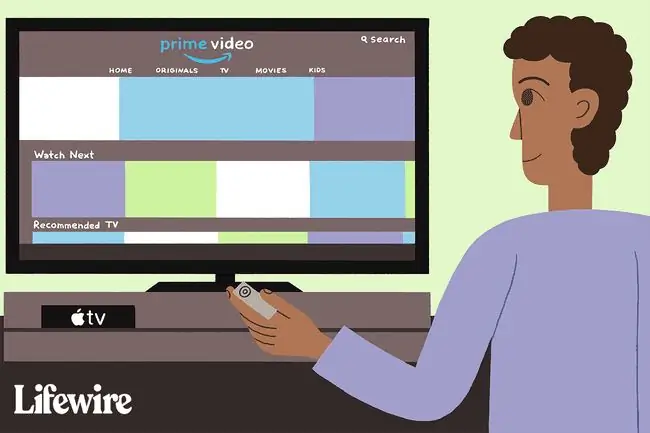
አፕል ቲቪ (3ኛ ትውልድ) የመተግበሪያ መደብር የለውም፣ ነገር ግን Amazon Prime Video በቅርብ ጊዜው ስርዓተ ክወናው ላይ አስቀድሞ ተጭኗል።
- አፕል ቲቪዎን ያብሩ እና ወደ ዋናው ሜኑ ይሂዱ።
-
በስክሪኑ ላይ ያለውን የመተግበሪያ መደብር አዶን ይምረጡ።

Image - በ የአማዞን ፕራይም ቪዲዮ በTVOS መተግበሪያ መደብር ውስጥ ይፈልጉ። ካላዩት፣ በማያ ገጹ ላይኛው ክፍል ላይ ፍለጋን ይምረጡ ወይም የድምጽ ፍለጋን ለመጀመር የርቀት መቆጣጠሪያዎ ላይ ያለውን ማይክሮፎን ይጫኑ።
-
የመረጃ ስክሪን ለመክፈት ሲያገኙት የአማዞን ፕራይም ቪዲዮ አዶ ላይ ጠቅ ያድርጉ።

Image - የአማዞን ዋና ቪዲዮ መተግበሪያን በእርስዎ አፕል ቲቪ ላይ ለመጨመር ጫን ይምረጡ።
አንድ ሰው ለአማዞን ፕራይም የሚከፍልበት ቤተሰብ አባል ከሆኑ እና እርስዎን እንደ የስምምነቱ አካል ካካተተ፣ የፕራይም አካውንት ባለቤት የፕራይም ቪዲዮዎችን ከመጠቀምዎ በፊት የፕራይም ጥቅማ ጥቅሞችን ለእርስዎ ማጋራት አለበት።. ሁለት ሰዎች የአማዞን ቤተሰብ አካል ሲሆኑ እና የመክፈያ ዘዴዎችን ሲጋሩ፣ ሁለቱም ዋና ቪዲዮን መጠቀም ይችላሉ።
ፕራይም ቪዲዮን በiPhone ወይም iPad መጠቀም
የአማዞን ፕራይም ቪዲዮዎችን ለማየት የiOS መተግበሪያን መጠቀም ከፈለግክ መተግበሪያውን በእርስዎ አይፎን ወይም አይፓድ ላይ ማግኘት ትችላለህ። መተግበሪያውን ከጫኑ በኋላ የአማዞን ፕራይም ቪዲዮዎችን ወደ አፕል ቲቪዎ ለማሰራጨት እንዲሁም ባለው ካታሎግ በኩል ማሰስ፣ ማየት እና ማከራየት ይችላሉ።
-
በእርስዎ አይፎን ወይም አይፓድ ላይ ያለውን የApp Store አዶን ይንኩ እና የአማዞን ዋና ቪዲዮን ያውርዱ።

Image -
የአማዞን ዋና ቪዲዮ መተግበሪያን ይክፈቱ እና በአማዞን ፕራይም መለያ እና ይለፍ ቃል ይግቡ። የፕራይም ቪዲዮ ይዘትን በእርስዎ iPhone ወይም iPad ላይ ወዲያውኑ ማግኘት ይችላሉ።

Image
ፕራይም ቪዲዮን በአፕል ቲቪ ከአይኦኤስ መሳሪያ ይመልከቱ
ፊልሞቻችሁን ከiOS መሳሪያዎ ይልቅ በአፕል ቲቪ ላይ ማጫወት ሲፈልጉ ቪዲዮዎችን ወደ አፕል ቲቪ ለማምራት የAirPlay ባህሪን በእርስዎ iPhone ወይም iPad ይጠቀሙ።
- የእርስዎ የiOS መሣሪያ ከApple TV ጋር በተመሳሳይ የWi-Fi አውታረ መረብ ላይ መሆኑን ያረጋግጡ።
- የ ዋና ቪዲዮ መተግበሪያውን ያስጀምሩ እና በተንቀሳቃሽ መሳሪያዎ ላይ ወደ መለያዎ ይግቡ።
- መታየት የሚፈልጉትን ፊልም ይምረጡ እና Playን በመተግበሪያው ላይ ይጫኑ።
-
በማጫወቻ ቪዲዮው ላይ አንድ ጊዜ መታ ያድርጉ እና የ AirPlay አዶውን በላይኛው ቀኝ ጥግ ላይ ያያሉ።
ከእርስዎ iPad ማያ ግርጌ ወደ ላይ ያንሸራትቱ በቀደሙት የiOS ስሪቶች (ወይም በ iOS 11 እና በኋላ ላይ ከላይኛው ቀኝ ጥግ ወደ ታች) የ የቁጥጥር ማእከል የሚታይበት ሲሆን እንዲሁም የኤርፕሌይ መቆጣጠሪያውን ማግኘት ይችላሉ።
-
የ AirPlay አዝራሩን መታ ያድርጉ፣ ይህም ወደ ላይ የሚያመለክት ሶስት ማዕዘን ያለው ቴሌቪዥን የሚመስል።

Image የኤርፕሌይ አዝራሩን ካላዩ መጀመሪያ ያንቁትና ከዚያ እንደገና ይሞክሩ። AirPlayን የማብራት ደረጃዎች በiPhone እና በ iPad ላይ ተመሳሳይ ናቸው።
-
ፊልሙን ለመልቀቅ የሚፈልጉትን አፕል ቲቪ ይምረጡ (ከአንድ በላይ ካሉ) እና ስሙን በመገናኛ ሳጥኑ ውስጥ ይንኩ።

Image - የአማዞን ፕራይም ፊልም ወይም የቲቪ ትዕይንት አሁን በእርስዎ አፕል ቲቪ ላይ መጫወት አለበት።
ፕሪም ቪዲዮን ከ Mac ወደ የእርስዎ ማክ
እንዲሁም macOS 10.11 ወይም ከዚያ በላይ እስካለ ድረስ Amazon Prime Videoን ከእርስዎ Mac ወደ አፕል ቲቪ ማሰራጨት ይችላሉ።
- ከድር አሳሽዎ ላይ ከአማዞን ድረ-ገጽ ላይ ማየት የሚፈልጉትን ፊልም ወይም የቲቪ ትርኢት ይምረጡ።
-
ፊልሙ ሲጀመር በማክ ሜኑ አሞሌ (ከድምጽ አዶው በስተግራ) በቀኝ በኩል ያለውን የ AirPlay ቁልፍን መታ ያድርጉ እና የሚፈልጉትን አፕል ቲቪ ይምረጡ። ይዘቱን ለመልቀቅ ወደ.

Image - የእርስዎ ማክ ዴስክቶፕ በቲቪ ስክሪን ላይ ይታያል። ሙሉው ምስል በአፕል ቲቪ ላይ እንዲታይ በቪዲዮው ውስጥ ያለውን የሙሉ ስክሪን ቁልፍ ነካ ያድርጉ።






